귀중한 스마트 폰을 당신의 아이에게 넘겨 무서운 일 수 있습니다. 그들은 무엇에 들어갈 것입니까? 삼성 갤럭시 전화가있는 경우 "어린이 모드"에서 자신의 공간을 제공함으로써 이것을 피할 수 있습니다.
그게있다 많은 도구 당신의 아이를 보호하고 당신의 아이에서 자신을 보호 할 수 있도록, 그러나 많은 사람들이 삼성의 아이 모드에 대해서도 그렇지 않습니다. 삼성 전화 또는 태블릿을 자주 아이에게주는 경우에는 설정 가치가 있습니다.
관련된: 부모님은 Google 가족 링크를 사용해야하는 이유입니다
삼성 전화의 아이들 모드는 무엇입니까?
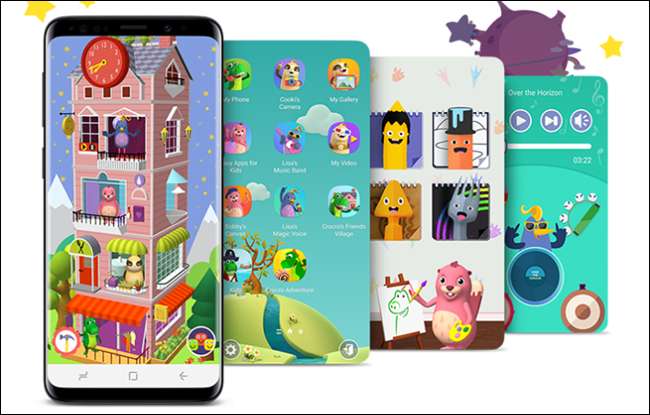
삼성은 키즈 모드를 "디지털 놀이터"로 묘사하고 꽤 정확합니다. 아이들을위한 특별한 환경입니다. 기본적으로, 그것은 당신이 할 수있는 것처럼 별도의 키즈 친화적 인 사용자 프로필입니다. TV에서 찾으십시오 또는 스트리밍 서비스.
키즈 모드에는 아이들을 위해 단순화 된 밝고 재미있는 테마가 있습니다. 귀하의 아이는 문자를 만들고 앱과 게임에 액세스 할 수 있습니다. 물론, 그것은 단지 자유로운 것이 아닙니다. 학부모는 컨트롤, 앱 사용 제한 및 화면 시간 제한을 설정할 수 있습니다.
아이들이 삼성 장치 안에 살고있는 아이들을 위해 특별히 제작 된 전화처럼 아이들 모드를 생각해보십시오. 언제든지 꺼낼 수 있습니다.
키즈 모드를 켜는 방법
키즈 모드는 빠른 설정 버튼을 통해 액세스 할 수 있으므로 어디에서 시작할 것입니다. 화면 상단에서 빠른 설정을 보려면 두 번 스 와이프하여 + 버튼이있는 빈 공간이 표시 될 때까지 오른쪽으로 스 와이프합니다.
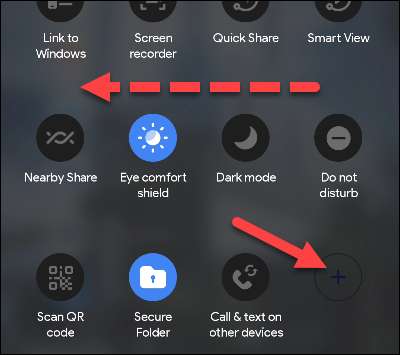
상단의 "아이들"버튼을 찾아서 빠른 설정으로 드래그하십시오. 버튼이있는 경우 "완료"를 누릅니다.
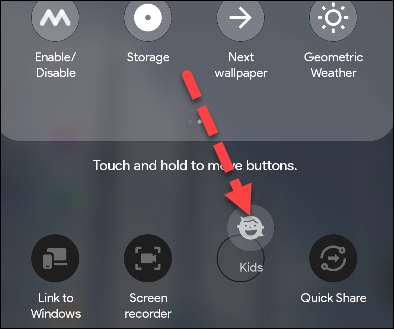
이제 우리는 실제로 시작하기 위해 "아이들"버튼을 실제로 탭 할 수 있습니다.
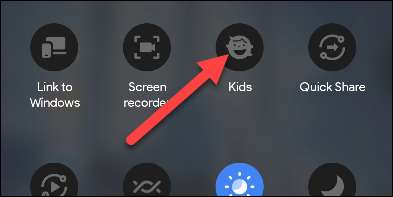
첫 번째 화면에서 "시작"을 눌러 어린이 모드에 필요한 모든 구성 요소를 다운로드하십시오.

친절한 소개 화면이 보입니다. "다음"을 탭하여 계속 진행하고 "Samsung 아이들 추가 앱 화면에 추가하십시오."
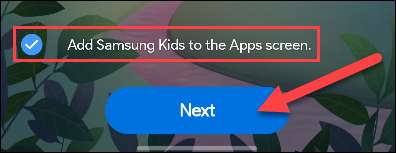
우리는 이제 키즈 모드 환경에 있습니다. 그것은 일반적인 안드로이드 홈 화면처럼 작동합니다. 화면에 앱이 무리를 볼 수 있지만 아직 다운로드되지 않습니다. 당신이나 당신의 아이가 원하는 앱이나 게임을 탭할 수 있습니다.
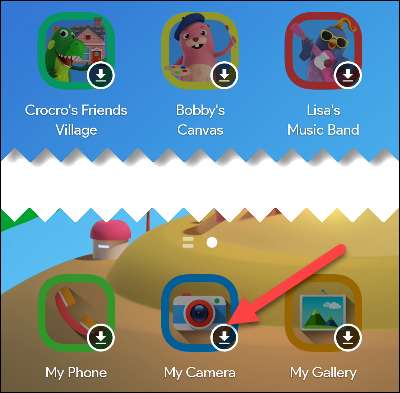
갤럭시 스토어 메뉴가 팝업되어 "설치"를 확인합니다.
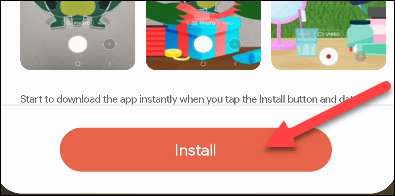
부모 컨트롤에 액세스하려면 상단 오른쪽의 3 도트 메뉴 아이콘을 탭하고 "부모 컨트롤"을 선택하십시오.
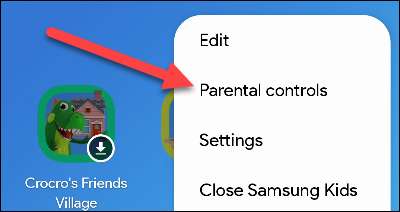
지문이나 다른 보안 방법을 사용하여 컨트롤에 액세스해야합니다. 일단 당신이 들어가면, 당신이 구현할 수있는 한계, 사용법에 대한 정보 및 아이가 만든 콘텐츠를 볼 수 있습니다.
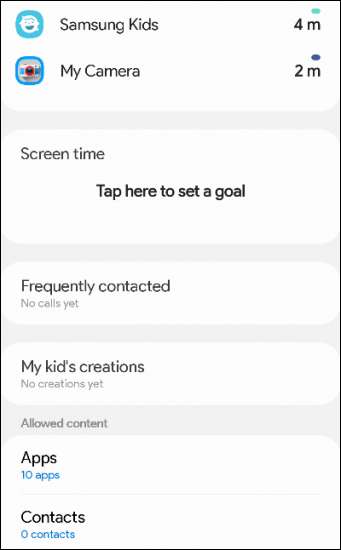
아이들 모드를 남길 준비가되면 3 점 메뉴 아이콘을 탭하고 "삼성 아이들을 닫으십시오"를 선택하십시오. 지문이나 다른 보안 방법을 사용해야합니다.
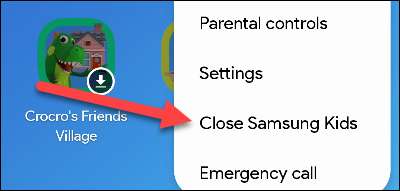
그것은 삼성의 어린이 모드의 모든 기본 사항입니다. 필요에 맞게 사용자 정의 할 시간이 좀 걸리고 싶습니다. 그것에 대한 좋은 점은 당신이 미친 듯이 설정하지 않더라도, 그것은 당신의 아이에게 매우 제한된 경험입니다. 키즈 모드는 사용하는 훌륭한 도구입니다 그것이있는 모든 플랫폼 ...에
관련된: Microsoft Edge에서 키즈 모드를 설정하고 사용하는 방법







